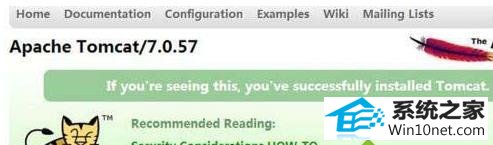步骤一:我们在安装Tomcat成功后,并启动Tomcat;
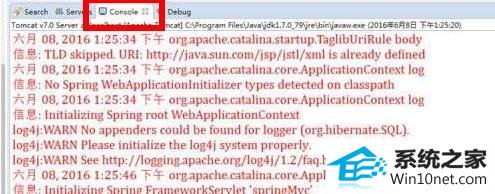 步骤二:安装之后启动,在页面输入Localhost:8080 没有任何显示,连404或500都没有,这个时候我们会怀疑是不是程序出现的问题;
步骤二:安装之后启动,在页面输入Localhost:8080 没有任何显示,连404或500都没有,这个时候我们会怀疑是不是程序出现的问题;
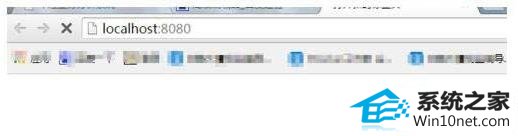 步骤三:当然这个问题也有可能是Tomcat出现了问题,那我们先找到Tomcat的安装路径,查看一下,但是打开后发现webapp下面是空的;
步骤三:当然这个问题也有可能是Tomcat出现了问题,那我们先找到Tomcat的安装路径,查看一下,但是打开后发现webapp下面是空的;
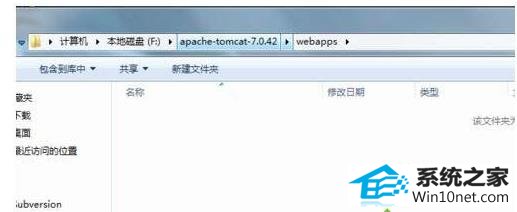 步骤四:那需要经过一番调试后,发现是Tomcat下的webapp下面的RooT文件夹不见了,不要着急,我们从别处复制过来一个就好了;
步骤四:那需要经过一番调试后,发现是Tomcat下的webapp下面的RooT文件夹不见了,不要着急,我们从别处复制过来一个就好了;
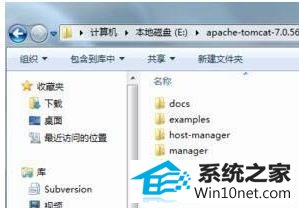 步骤五:按照上述操作步骤,我们进入下个页面,Tomcat;
步骤五:按照上述操作步骤,我们进入下个页面,Tomcat;
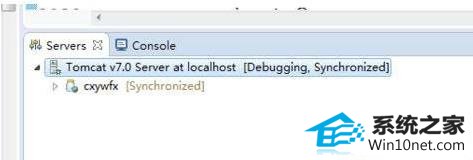 步骤六:T等待omcat修改成功后,就可以看到下个页面了。
步骤六:T等待omcat修改成功后,就可以看到下个页面了。